Како направити резервну копију и синхронизовати Гоогле фотографије и диск са рачунара
Мисцелланеа / / February 17, 2022
Ако пажљиво погледате, ретко ћете наћи некога са праведним један мултимедијални уређај. Што се нас осталих тиче, морамо да жонглирамо са лаптопима, паметним телефонима, таблетима и бескрајним бројем УСБ дискови. То на крају значи да ћете провести сате синхронизацију ваших више система или у премештању датотека и фасцикли са једне тачке на другу.
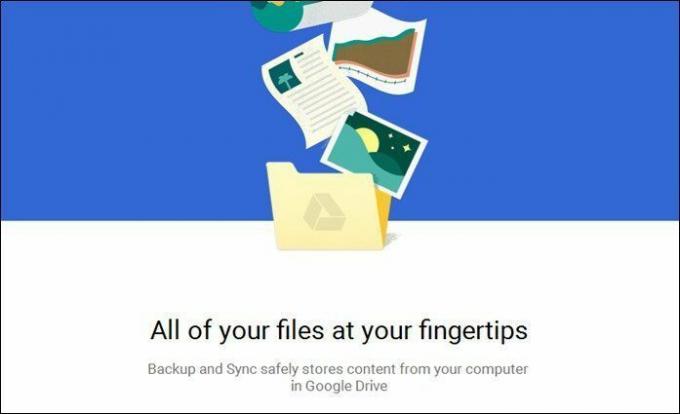
Не само да је то процес који одузима време, већ води и до много тога сувишност. Као одговор на ово стално питање, Гоогле је лансирао нову апликацију под називом Прављење резервних копија и синхронизација за Мац и ПЦ. Ова апликација ће направити резервну копију свих датотека и фасцикли на Гоогле диску и Гоогле Пхотос и направите слику свог диска на рачунару тако да све ваше датотеке буду под једним кровом.
Звучи величанствено, зар не? Ево кратког прегледа како да направите резервну копију и синхронизујете Гоогле фотографије и Диск са рачунара.
Такође видети: 22 најбоља савета и трикова за Гоогле мапе који ће вам се свидети1. Преузмите апликацију за прављење резервних копија и синхронизација
Иако се очекује да ће апликација Гоогле Бацкуп анд Синц доћи на ваш рачунар негде крајем јуна, можете набавите апликацију овде. Ако ваш рачунар већ има инсталиран Гоогле диск, нови алат за прављење резервних копија ће га једноставно заменити.
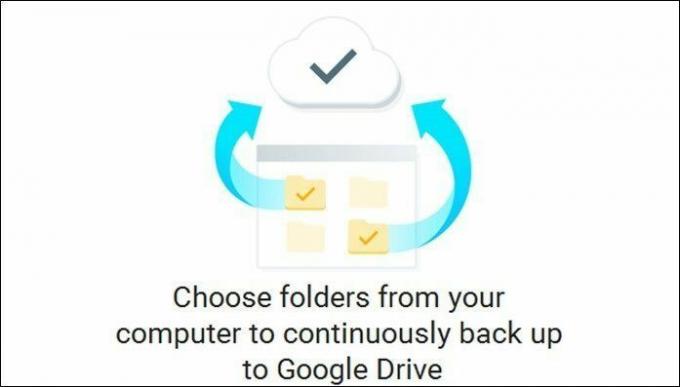
Када завршите, пријавите се на алат користећи своје Гоогле акредитиве. Још једном, ако већ имате инсталиран Гоогле диск, нећете морати да пролазите кроз процедуру пријављивања.
Види више: Гоогле подешавања у Андроиду: све што треба да знате2. Изаберите Фасцикле за резервну копију
Када се пријавите, биће вам дата опција да изаберете фасцикле за које желите да направите резервну копију на диску. Као што видите, подразумеване фасцикле попут Десктоп и Документи биће изабрано подразумевано.
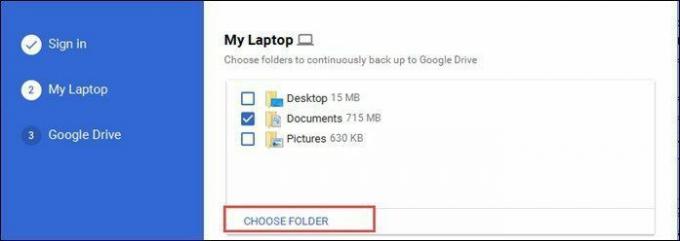
Међутим, ако желите да направите резервну копију само одређене фасцикле, изаберите опцију за Изаберите Фолдер. Дакле, уместо да синхронизујете све, само ће одређена фасцикла бити направљена резервна копија на вашем Гоогле диску.
Све што треба да урадите је да се крећете до одређене путање и изаберете. Када завршите, време је да пређете на слике.
3. Проверите подешавања фотографије
Ако сте изабрали да резервне копије слика и слике, апликација Гоогле резервне копије и синхронизација вам даје могућност да изаберете како желите да буде направљена резервна копија. То вам даје две опције - Висок квалитет и оригиналан квалитет.
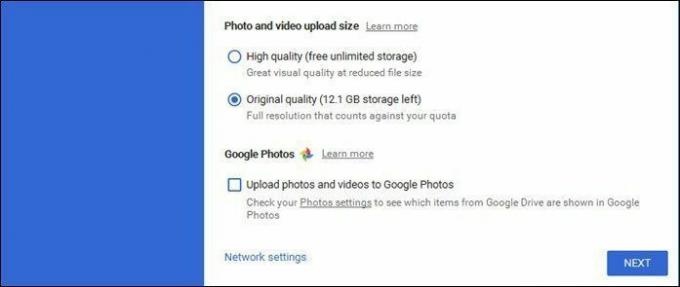
Опција високог квалитета користи а алгоритам компресије који смањује величину слике без угрожавања квалитета слике. За разлику од опције за оригинални квалитет, ово неће заузети много простора на вашем Диску.
Погледајте 7 савета за Гоогле+ фотографије које морате знати да извучем максимум из тога.4. Подесите подешавања Гоогле диска
Апликација Бацкуп анд Синц вам такође даје могућност да повучете слику свих датотека и фасцикли Гоогле диска у ваш систем. Све што треба да урадите је да изаберете локацију фасцикле у којој ће се ове датотеке чувати.
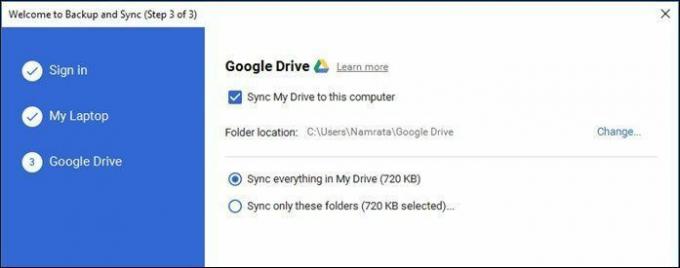
Изаберите одговарајућу опцију — цео диск или неколико одређених фасцикли и готови сте. Све фасцикле вашег Гоогле диска биће синхронизоване у вашем систему. Додајте било које фасцикле или датотеке у ову фасциклу и они ће такође бити синхронизовани.
Преференцес Таб
За разлику од неколико уобичајених апликација, апликација Гоогле Бацкуп анд Синц се не региструје у Виндовс 10 трака задатака. Дакле, након почетног подешавања, ако желите да унесете било какве промене, то се може наћи у траци са пречицама.
Да бисте отворили подешавања, кликните десним тастером миша на икону облака, додирните мени са три тачке у десном углу и изаберите Преференцес. Када уђете, можете да промените фотографије, датотеке и подешавања Диска.

На пример, можете да користите картицу са подешавањима да изаберете како желите да избришете слике са резервном копијом. То вам даје три опције -
- Уклоните ставке свуда
- Не уклањајте ставке свуда
- Питајте ме пре него што уклоните ставке свуда

На крају, такође можете подесити алат за аутоматско отпремање датотека са УСБ уређаја и СД картица кроз малу опцију на дну.
Оно што ова опција у суштини значи је да можете да повежете УСБ диск са рачунаром и препустите Гоогле-у да се побрине за остало.
Белешка: Апликација Гоогле резервна копија и синхронизација не преузима датотеке Гоогле докумената за приступ ван мреже. Иако приказује датотеке као да су на рачунару, двоструки клик ће вас одвести у режим за уређивање на мрежи.
То је чињеница!
Апликација Бацкуп анд Синц је у основи брак старијег Гоогле диска и Гоогле Пхотос Уплоадер, иако је овај много флексибилнији и лакши за употребу. Плус, са свим важним похрањеним складиштење у облаку, смањује неред у систему и чини га много више организовано. Дакле, да ли сте већ почели да га користите? Ако мене питате, с обзиром на број уређаја које мењам, већ сам играо!
Погледајте Следеће: Гоогле документи против Дропбок папира: који је најбољи?
Последњи пут ажурирано 2. фебруара 2022
Горњи чланак може садржати партнерске везе које помажу у подршци Гуидинг Тецх. Међутим, то не утиче на наш уреднички интегритет. Садржај остаје непристрасан и аутентичан.

Написао
Намрата воли писати о производима и направама. Она ради за Гуидинг Тецх од 2017. и има око три године искуства у писању функција, упутстава, водича за куповину и објашњења. Раније је радила као ИТ аналитичар у ТЦС-у, али је свој позив нашла на другом месту.



